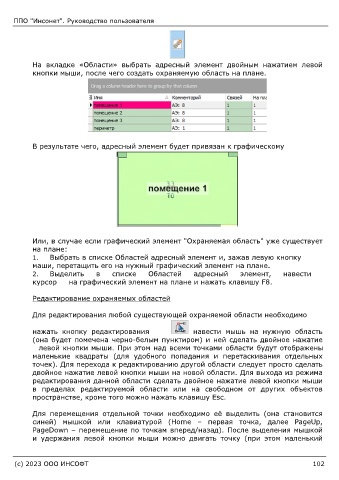Page 102 - Руководство пользователя ИнфоПропуск
P. 102
ППО "Инсонет". Руководство пользователя
На вкладке «Области» выбрать адресный элемент двойным нажатием левой
кнопки мыши, после чего создать охраняемую область на плане.
В результате чего, адресный элемент будет привязан к графическому
Или, в случае если графический элемент "Охраняемая область" уже существует
на плане:
1. Выбрать в списке Областей адресный элемент и, зажав левую кнопку
маши, перетащить его на нужный графический элемент на плане.
2. Выделить в списке Областей адресный элемент, навести
курсор на графический элемент на плане и нажать клавишу F8.
Редактирование охраняемых областей
Для редактирования любой существующей охраняемой области необходимо
нажать кнопку редактирования навести мышь на нужную область
(она будет помечена черно-белым пунктиром) и ней сделать двойное нажатие
левой кнопки мыши. При этом над всеми точками области будут отображены
маленькие квадраты (для удобного попадания и перетаскивания отдельных
точек). Для перехода к редактированию другой области следует просто сделать
двойное нажатие левой кнопки мыши на новой области. Для выхода из режима
редактирования данной области сделать двойное нажатие левой кнопки мыши
в пределах редактируемой области или на свободном от других объектов
пространстве, кроме того можно нажать клавишу Esc.
Для перемещения отдельной точки необходимо её выделить (она становится
синей) мышкой или клавиатурой (Home – первая точка, далее PageUp,
PageDown – перемещение по точкам вперед/назад). После выделения мышкой
и удержания левой кнопки мыши можно двигать точку (при этом маленький
(с) 2023 ООО ИНСОФТ 102